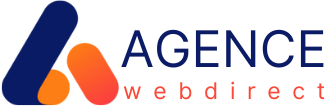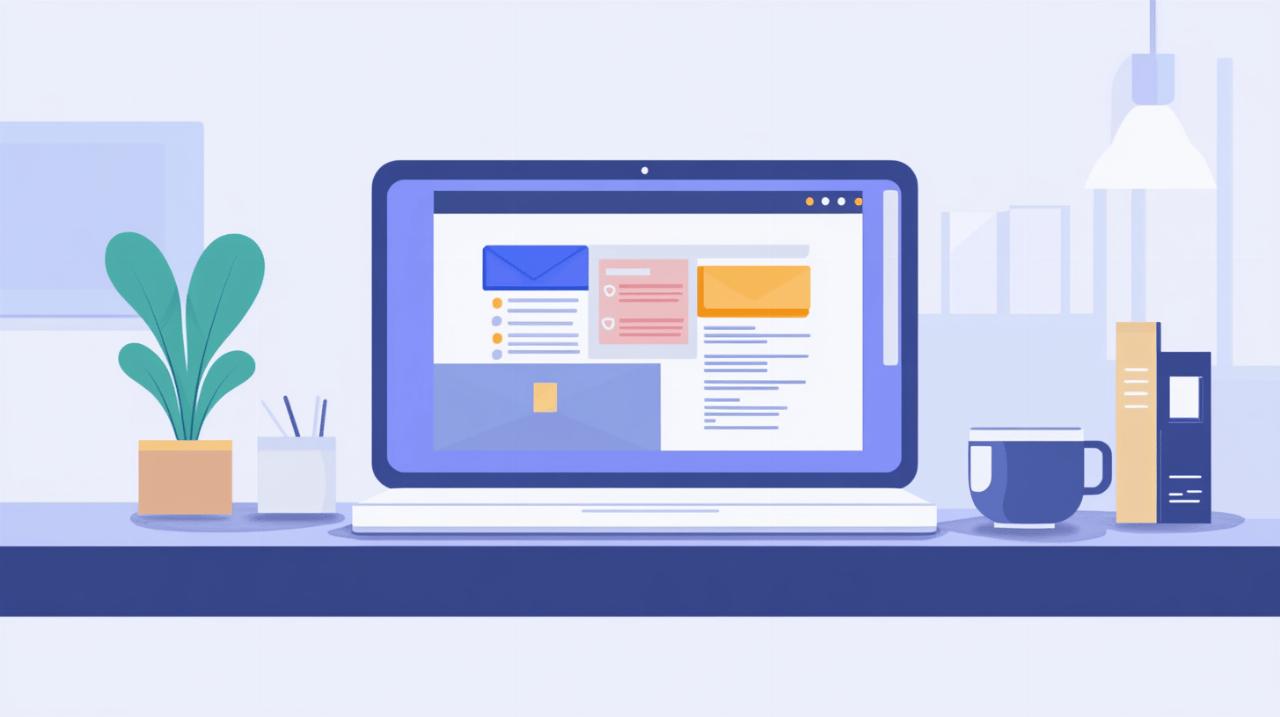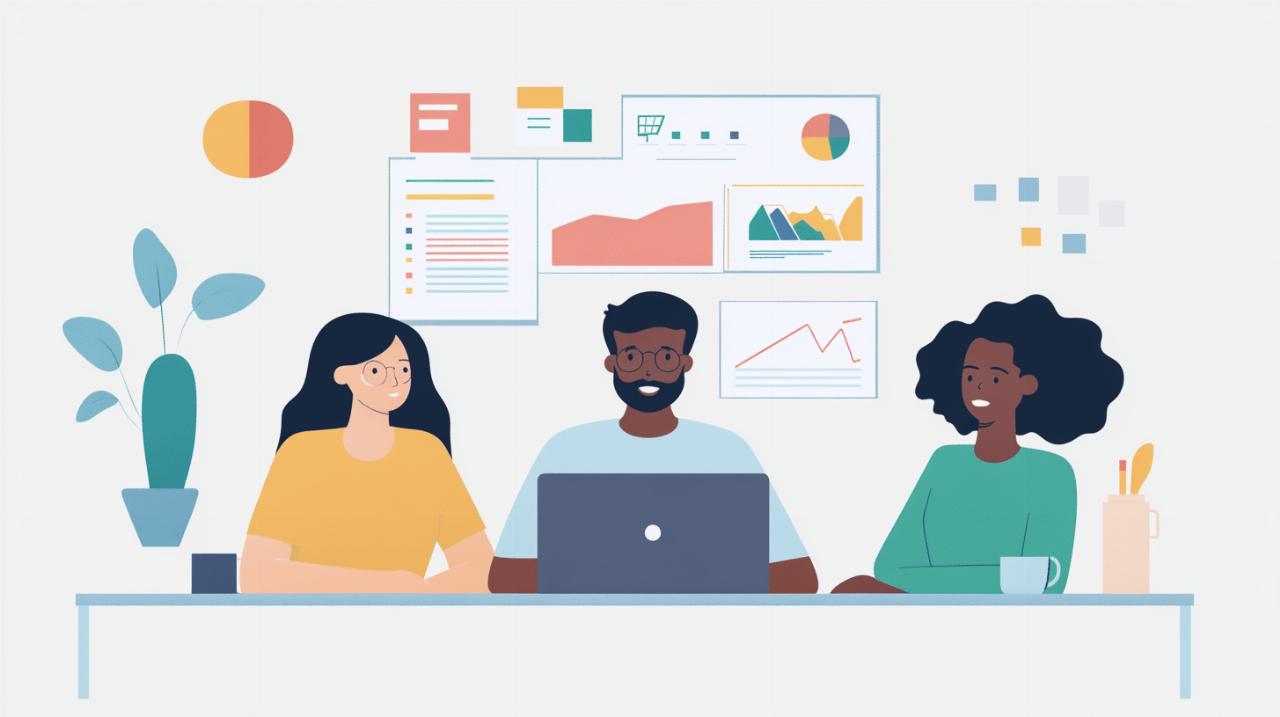La gestion efficace du cache web constitue un élément fondamental dans l'optimisation de votre expérience de navigation. Maîtriser les techniques d'effacement du cache pour les principaux navigateurs comme Chrome, Firefox et Safari permet d'améliorer les performances et la sécurité de votre navigation.
Comprendre le fonctionnement du cache navigateur
Le cache navigateur représente une composante technique essentielle qui influence directement la qualité de votre navigation web. Cette fonctionnalité intégrée dans tous les navigateurs modernes mérite une attention particulière.
Le rôle du cache dans la navigation web
Le cache agit comme une bibliothèque temporaire stockant des éléments des sites web visités. Cette méthode permet d'accélérer l'affichage des pages lors des visites ultérieures. Le navigateur conserve localement images, scripts et autres ressources, réduisant ainsi le temps de chargement et la consommation de données.
Les différents types de données stockées
Les navigateurs conservent plusieurs catégories de données dans leur cache. On trouve notamment les fichiers multimédia, les documents HTML, les feuilles de style CSS, mais aussi les cookies de navigation. Ces éléments occupent un espace sur votre appareil et peuvent affecter la performance du navigateur au fil du temps.
Nettoyer le cache sur Google Chrome
Le nettoyage régulier du cache de votre navigateur Google Chrome optimise votre navigation et résout les problèmes d'affichage. Cette action simple maintient la performance de votre navigateur et renforce votre sécurité en ligne.
La méthode rapide avec les raccourcis clavier
Pour effacer rapidement votre cache sur Chrome, utilisez la combinaison de touches Ctrl+Shift+Suppr (Windows) ou Cmd+Shift+Suppr (Mac). Cette action ouvre directement la fenêtre de suppression des données. Sélectionnez la période souhaitée, cochez les éléments à supprimer, notamment 'Images et fichiers en cache', puis validez la suppression.
Le nettoyage personnalisé des données de navigation
Pour un nettoyage plus précis, accédez aux paramètres de Chrome en cliquant sur l'icône des trois points verticaux. Naviguez vers 'Plus d'outils' puis 'Supprimer les données de navigation'. Dans cette section, vous pouvez sélectionner spécifiquement les types de données à effacer : cookies, données de sites, images cachées. Choisissez la période désirée et lancez le nettoyage en cliquant sur 'Supprimer les données'.
Vider le cache sur Mozilla Firefox
Le nettoyage régulier du cache de Firefox participe à une expérience de navigation fluide et sécurisée. Cette opération permet d'éliminer les données temporaires stockées et d'améliorer les performances du navigateur.
L'effacement via le menu Préférences
La méthode standard pour nettoyer le cache de Firefox débute par un clic sur l'icône des trois lignes dans le coin supérieur droit. Naviguez vers les Paramètres, puis sélectionnez la section Vie privée et sécurité. Dans cette interface, repérez le bouton Effacer les données. Une fenêtre s'affiche avec différentes options de suppression des données de navigation. Sélectionnez les éléments à effacer selon vos besoins.
Les options avancées de suppression
Firefox propose des paramètres de suppression personnalisés pour gérer votre bibliothèque de données. La fonction de nettoyage avancé permet de choisir précisément la période de suppression et les types de données à effacer. Les utilisateurs peuvent sélectionner entre plusieurs intervalles de temps, du dernier jour à l'intégralité de l'historique. Cette caractéristique offre un contrôle précis sur la performance et la navigation du navigateur.
Effacer le cache sur Safari
La gestion du cache dans Safari se révèle essentielle pour maintenir une navigation fluide et sécurisée. Le nettoyage régulier des données stockées permet d'améliorer la performance du navigateur et résout certains problèmes d'affichage des sites web.
Les paramètres de confidentialité et de sécurité
Safari propose une interface simple pour gérer la suppression des données. Pour commencer, ouvrez Safari et accédez aux Réglages, puis sélectionnez la section Avancés. L'activation des fonctionnalités pour les développeurs devient nécessaire pour accéder aux options de suppression. Une fois activées, un nouveau menu Développement apparaît, offrant l'option directe 'Vider les caches'.
La gestion des données de site web
Le navigateur Safari stocke différents types de données lors de votre navigation. La bibliothèque de cache inclut les images, les scripts et autres éléments des sites visités. Le nettoyage de ces données s'effectue via l'option Développement. Cette action garantit une navigation optimale et renforce la protection de vos informations personnelles. Un nettoyage mensuel des données reste recommandé pour maintenir les performances du navigateur.
Les avantages du nettoyage régulier du cache navigateur
Le nettoyage du cache navigateur représente une action essentielle pour maintenir une expérience en ligne optimale. Cette pratique permet d'optimiser le fonctionnement de votre navigateur web, qu'il s'agisse de Chrome, Firefox, Safari ou Edge. Le cache stocke temporairement des fichiers et des données pour accélérer l'affichage des sites web visités.
L'amélioration des performances de navigation
La suppression régulière du cache permet d'obtenir une navigation plus fluide et rapide. Lorsque la bibliothèque de fichiers temporaires s'accumule, elle peut ralentir les performances du navigateur. Un nettoyage des paramètres permet d'éliminer les anciennes versions des sites web stockées, garantissant ainsi l'affichage des contenus les plus récents. Cette action résout également les problèmes de formatage et les erreurs d'affichage fréquemment rencontrés.
La protection des données personnelles
Le nettoyage du cache participe activement à la sécurité de vos informations personnelles. Les navigateurs comme Chrome, Firefox et Safari stockent des données de navigation qui peuvent compromettre votre vie privée. La suppression régulière de ces informations limite le suivi en ligne et renforce la protection de vos données. Cette pratique est particulièrement recommandée après chaque session quotidienne ou au minimum une fois par mois pour maintenir un niveau de sécurité optimal.
L'automatisation du nettoyage du cache navigateur
Le nettoyage régulier du cache navigateur représente une action fondamentale pour maintenir des performances optimales lors de la navigation web. L'automatisation de ce processus offre une solution pratique pour les utilisateurs souhaitant gérer efficacement leurs données de navigation.
Les outils intégrés pour la suppression programmée
Les navigateurs modernes incluent des fonctionnalités natives pour automatiser la suppression des données. Chrome propose une option de nettoyage automatique dans ses paramètres de confidentialité, permettant de programmer l'effacement du cache à intervalles réguliers. Firefox intègre également un système de suppression automatique accessible via le menu Vie privée et sécurité. Safari et Edge offrent des paramètres similaires, permettant aux utilisateurs de configurer une suppression périodique des données de navigation.
Les extensions dédiées au nettoyage de la bibliothèque
Les magasins d'extensions des navigateurs proposent des outils spécialisés pour la gestion du cache. Ces applications complémentaires enrichissent les fonctionnalités natives en ajoutant des options avancées de programmation du nettoyage. Les utilisateurs peuvent définir des règles précises, sélectionner les types de données à supprimer et établir des calendriers personnalisés. La bibliothèque d'extensions permet d'adapter le nettoyage aux besoins spécifiques de chaque utilisateur, renforçant ainsi la performance et la sécurité de la navigation.
Nettoyer le cache sur Microsoft Edge
Le nettoyage régulier du cache sur Microsoft Edge représente une pratique essentielle pour maintenir une navigation optimale et sécurisée. Cette opération simple permet d'améliorer la performance du navigateur et de protéger vos données personnelles.
Les paramètres de confidentialité pour la suppression du cache
Microsoft Edge offre des options de confidentialité avancées pour gérer votre cache web. Pour accéder à ces paramètres, cliquez sur l'icône du menu principal, puis sélectionnez 'Paramètres'. La section dédiée à la confidentialité vous permet de personnaliser les éléments à conserver ou à supprimer selon vos besoins de navigation.
La purge des données de navigation sur Edge
La suppression des données de navigation s'effectue en quelques étapes simples. Une fois dans les paramètres, sélectionnez les éléments spécifiques que vous souhaitez effacer. Vous pouvez choisir la période de nettoyage et les types de données à supprimer. À la fin de votre sélection, validez l'opération en cliquant sur 'Effacer maintenant'. Cette action rafraîchit votre navigateur et libère de l'espace de stockage.